Selam olsun sevgili takipçilerim.Bugün hepimizi ilgilendiren bir konudan bahsedeceğiz.Mısır'da internet hızlarının artmasının ardından paket hızla tüketilmeye başlandı, bu yüzden hepimizin bu sorunu çözmesine yardımcı olacak bir yöntem anlattım. , hangisi
Yönlendiricinin internet hızını belirleme
Yönlendirici hızımız yüksek olduğunda normaldir, örneğin YouTube'da bir video oynatırsak, video kalitesini otomatik olarak en yüksek kalitede bulursunuz, bu da buketi tamamen tüketir ve ikisinden de başka alternatifimiz yoktur. ek paketleri şarj etmek için geri dönün veya hız eski haline döndüğü için randevuların paketi yenilemesini bekleyin
Bu yüzden
Rolümüz internet paketinin çok çabuk bitmesi sorununu çözmek ve paketin ay sonuna kadar nasıl muhafaza edileceğidir.
İşte bir önceki konuda tartıştığımız yeni Wii paketlerinin fiyatlarına ve hızlarına bir bağlantı
WE Space Yeni İnternet Paketleri
İlk şey, elbette, her zamanki gibi, yönlendiricinin sayfasına girmek ve bu konumuzun temelidir.
Tabii ki yaptığımız ilk şey
Yönlendirici sayfasına giriş yapın
Aşağıdaki adres üzerinden
Yönlendirici sayfası sizinle birlikte açılmazsa çözüm nedir?
Bu sorunu çözmek için lütfen bu konuyu okuyun
Size yönlendiricinin ana sayfasını gösterecek ve yönlendirici sayfası için kullanıcı adı ve şifre isteyecektir.
Hangisi çoğunlukla admin ve şifre admin
Bazı yönlendiricilerde kullanıcı adının admin, küçük ikinci olacağını ve şifrenin yönlendiricinin arkasında olacağını unutmayın.
İlk başlayacağımız şey, bir yönlendirici olan ünlü yönlendiricidir.
Huawei HG 630 V2 Yönlendirici
Görüntüleyebileceğiniz özelliklerin ve ayarların çoğunu açıkladığımızı belirtmekte fayda var.
HG630 V2 Yönlendirici Ayarları
- Yaptığımız ilk şey, sayfanın üst kısmındaki Internet
- Sonra sol taraftan basıyoruz Bant Genişliği kontrolü
- yanındaki kutucuğu işaretleyin Bant Genişliği kontrolünü etkinleştir Ardından istediğiniz hızı seçin
Önemli Not : Bu yönlendirici ile bir sorunla karşılaşabilirsiniz, yani sahip olduğunuz hızda bir fark vardır, yani bir hız koyarsanız 256 KB 5 megabayt hızında indirme yapacaksınız, bu yüzden hızı düşürün ve hızı öğrenmek için indirme programını kullandığınızdan emin olun. kayıt etmek
Bu, yukarıdakilerin tümü için yönlendirici sayfasının ayrıntılı bir açıklamasıdır.
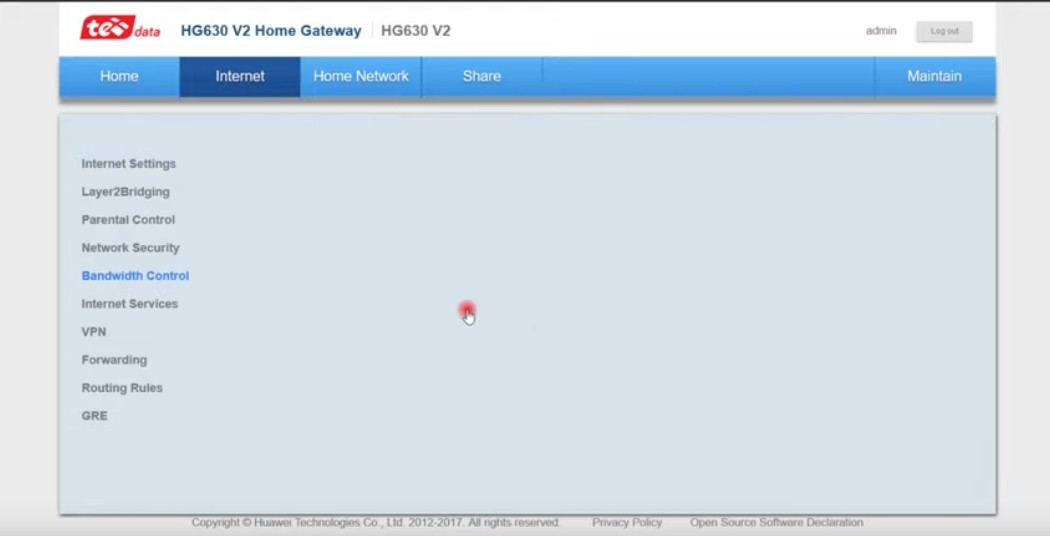
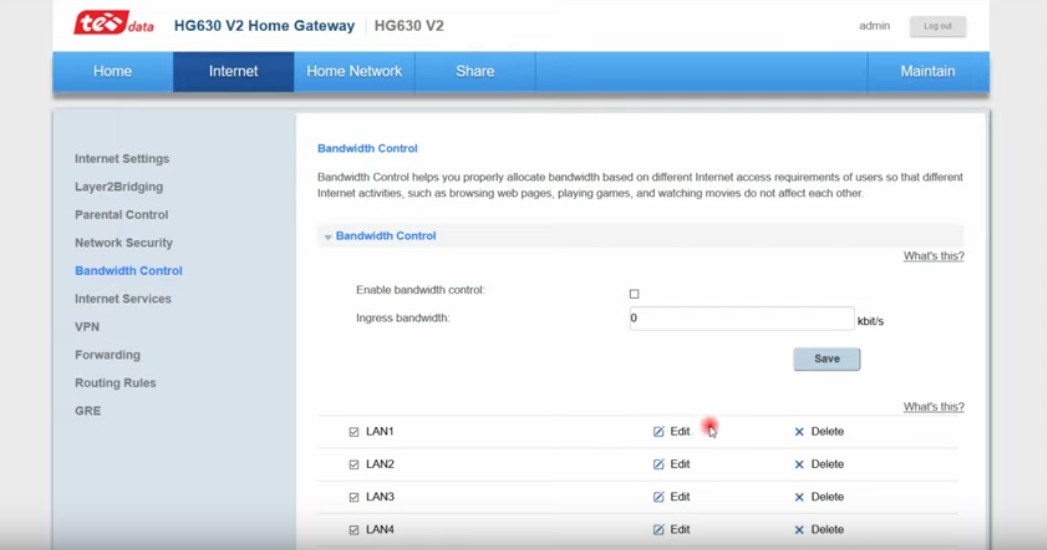
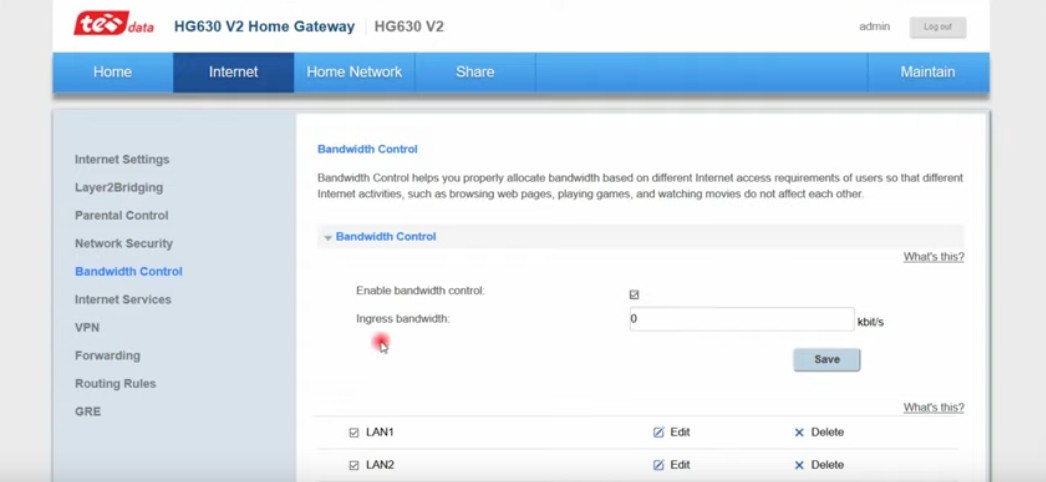
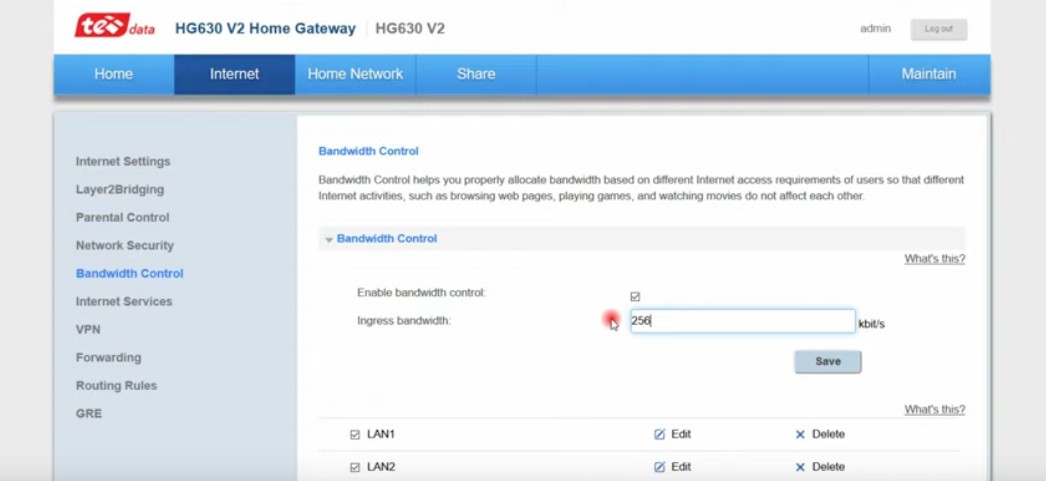
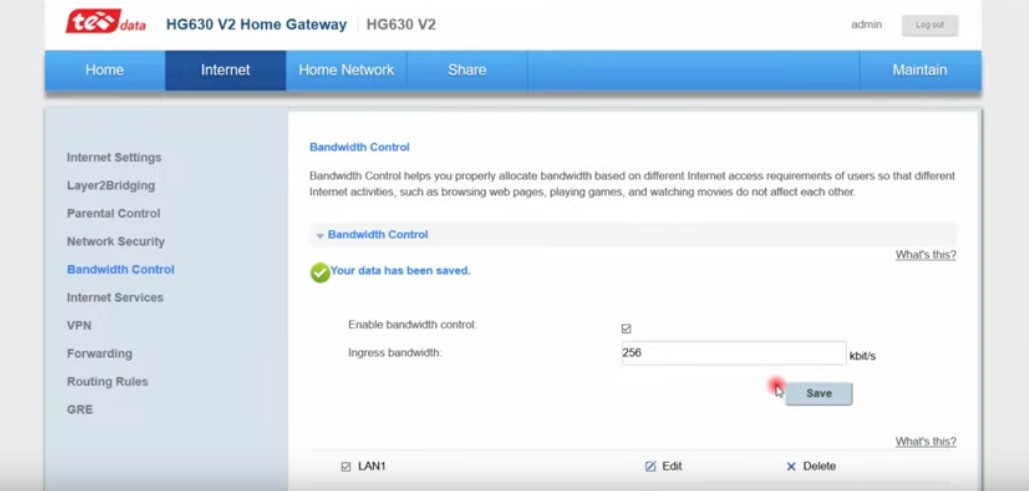
Ayrıca hakkında bilgi edinebilirsiniz İnternet Yönlendirici DG8045 ve HG630 V2'nin hızı nasıl belirlenir أو HG 630 ve HG 633 yönlendiricilerin hız sınırlamasının açıklaması
İkincisi, bir yönlendirici olan ünlü yönlendiricinin açıklaması
Huawei yönlendirici
huawei hg531s v1
huawei hg531n
Huawei HG 532N Yönlendirici
Özelliklerin ve ayarların birçoğunu açıkladığımızı belirtmekte fayda var, buradan görüntüleyebilirsiniz.
HG532N yönlendirici ayarlarının tam açıklaması
Ve daha detaylı açıklama
Yönlendirici Huawei HG 532N huawei hg531 ayarlarının çalışmasının açıklaması
- Yaptığımız ilk şey üzerine tıklamak gelişmiş
- sonra basarız QoS
- Sonra kutuyu işaretliyoruz etkinleştirmek
- Ardından kutudaki değeri belirtiyoruz Bant genişliği
- Ve basıyoruz kayıt etmek
Bu, yukarıdakilerin hepsinin resimlerle bir açıklamasıdır.
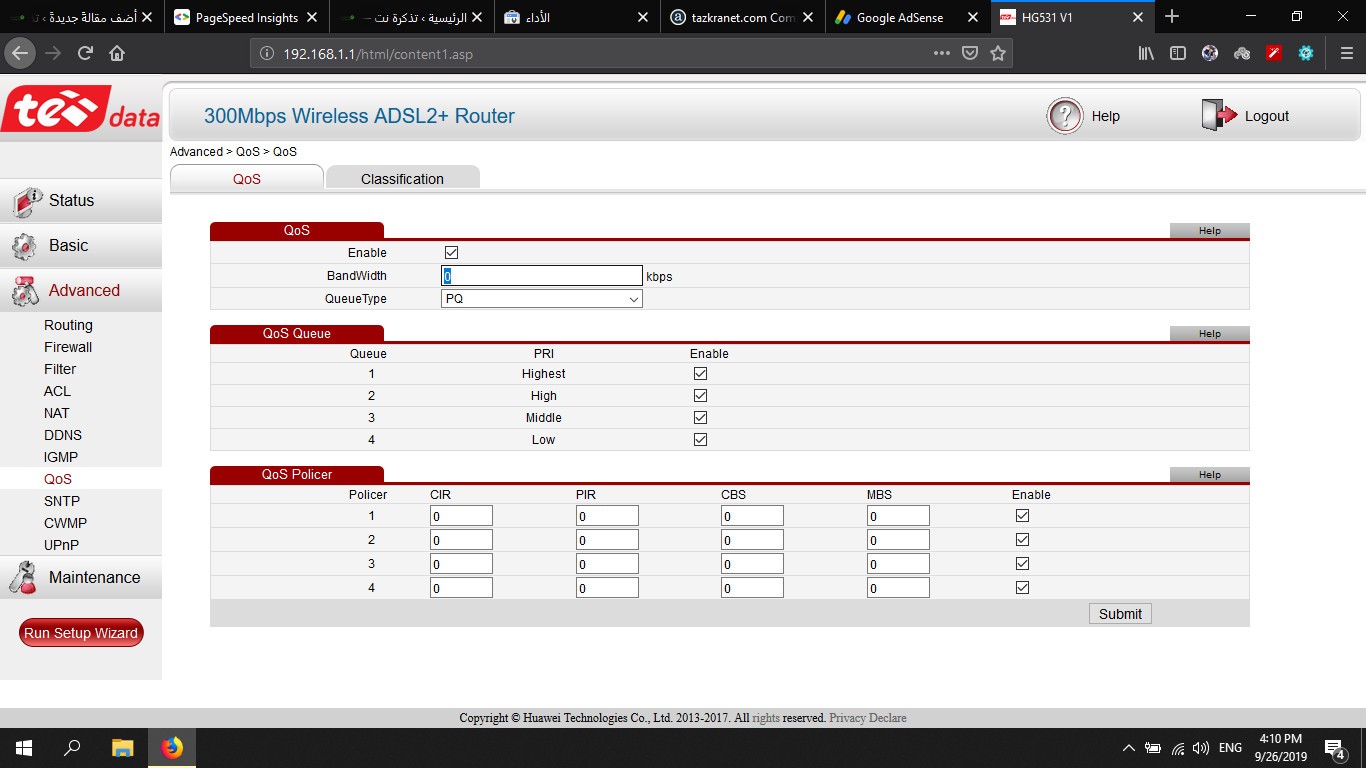
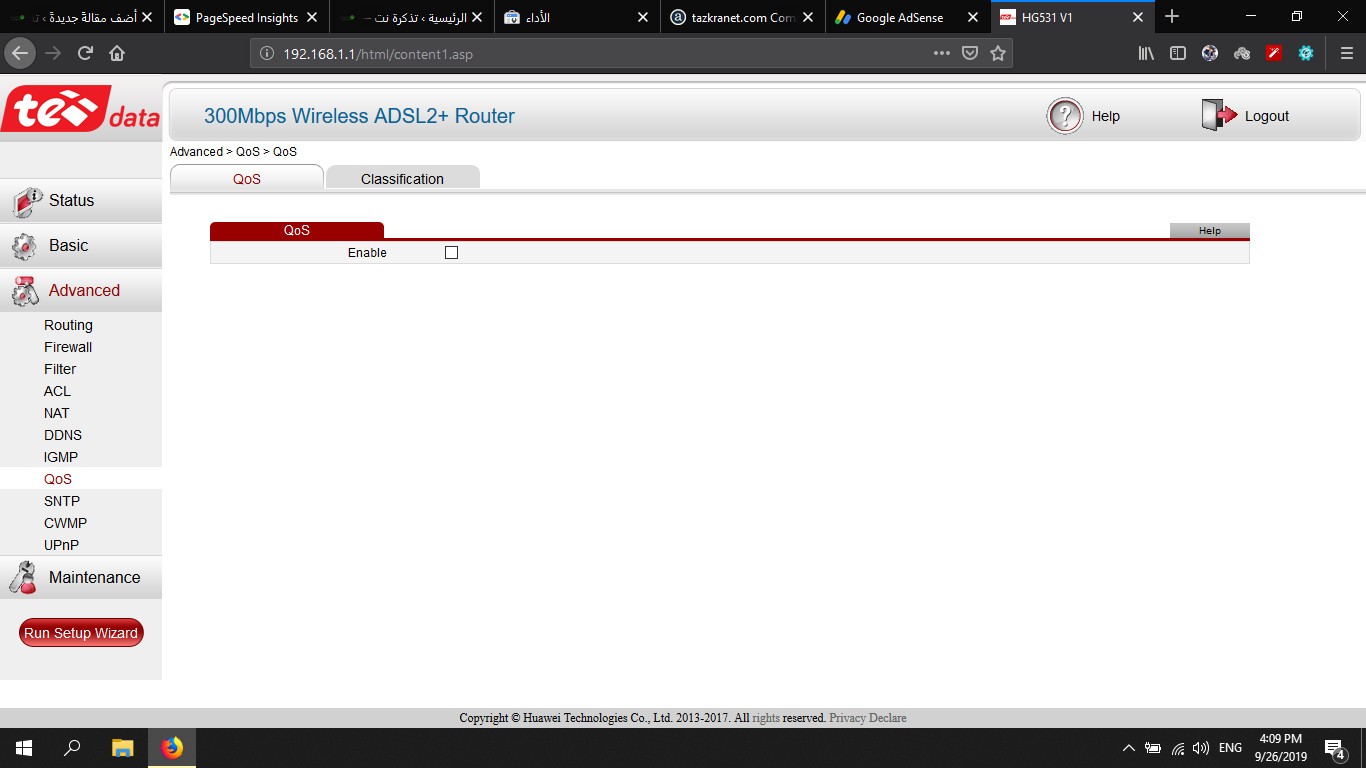
Üçüncüsü, ünlü ZTE yönlendirici
ZXHN108N
Özelliklerin ve ayarların birçoğunu açıkladığımızı belirtmekte fayda var, buradan görüntüleyebilirsiniz.
WE ve TEDATA için ZTE ZXHN H108N Yönlendirici Ayarlarının Açıklaması
Ve bir öncekinde bir önceki yöntemle aynı ayarları yapıyoruz bu da resimlerin daha detaylı anlatımı çünkü anlatımdaki resim bin kelimeden daha iyi sizi resimlerin anlatımıyla baş başa bırakıyoruz
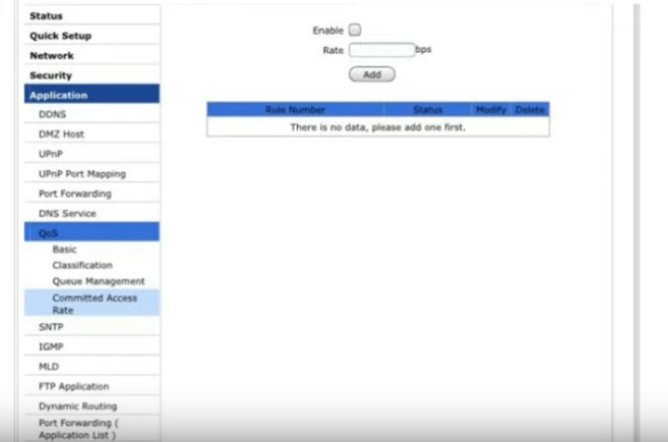
gibi diğer birçok yönlendiriciye de erişir.
Tp-Link
Bu resimlerle kısa bir açıklamadır
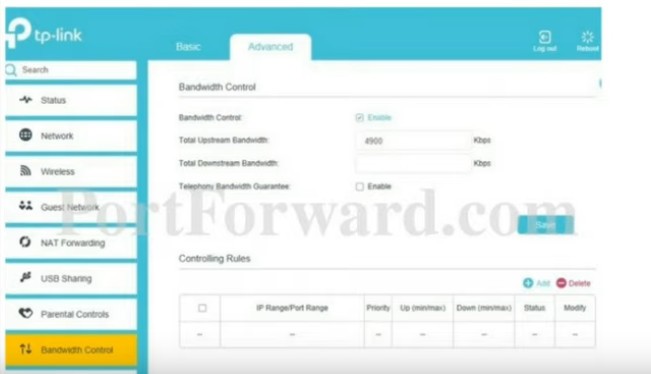
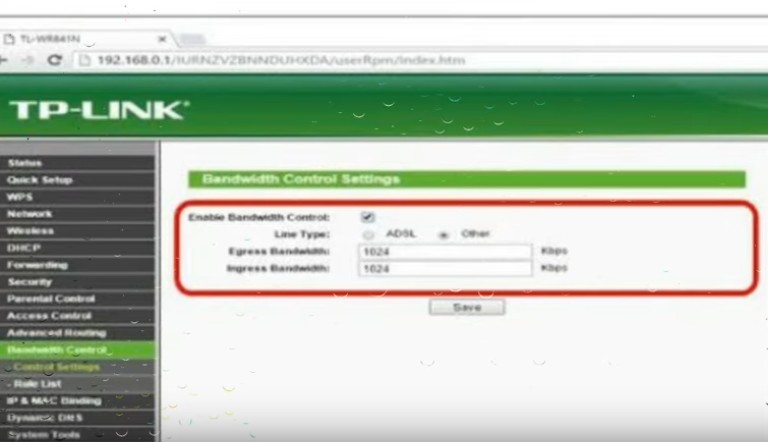
Yukarıdakilerin tümünün bir özeti
Bir yönlendiriciniz varsa, sadece arayın
QoS
için bir kısaltmadır. Hizmet Kalitesi
Yönlendirici sayfasından verilen hizmetin değerini ve kalitesini azaltıp belirledikçe
Bu video aracılığıyla kabloya bağlı herhangi bir cihazı etkilemeden yalnızca Wi-Fi ağı üzerinden hizmeti, kaliteyi veya hızı azaltmak için başka bir önlem daha var.
Yönlendiricinin internet hızının nasıl belirleneceğini açıklayın HG630 V2 - HG633 - DG8045
Şunlar da hoşunuza gidebilir
HG630 V2 Yönlendirici Ayarları
WE ZXHN H168N V3-1 yönlendirici ayarlarının açıklaması
Yönlendirici HG 532N huawei hg531 ayarlarının çalışmasının açıklaması
WE ve TEDATA için ZTE ZXHN H108N Yönlendirici Ayarlarının Açıklaması
ZTE tekrarlayıcı ayarlarının çalışmasının açıklaması, ZTE Tekrarlayıcı yapılandırması
Yönlendiriciyi erişim noktasına dönüştürmenin açıklaması
TOTOLINK yönlendiricisine DNS ekleme açıklaması, sürüm ND300
Yönlendiricinin MTU Modifikasyonunun Açıklaması
Ve siz değerli takipçilerimizin sağlığı ve esenliği içindesiniz

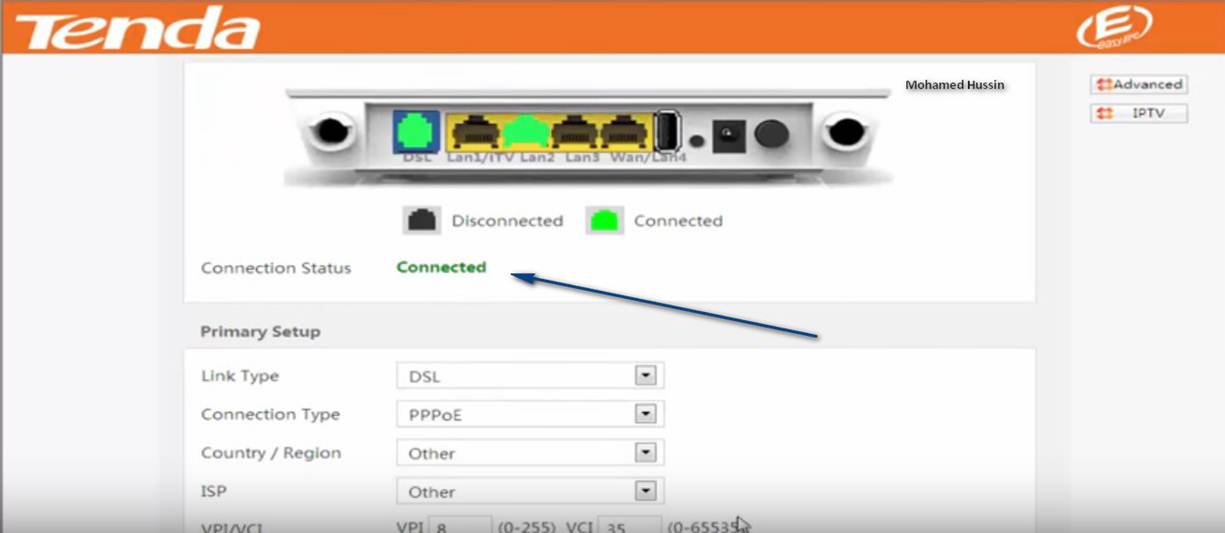








Bu güzel çözüm için teşekkürler ve kutunun dışında düşünün.Çok teşekkür ederim ve harika bir site, iyi şanslar